Overfør filer nemt fra pc til pc med enhver sending
Det er ikke så længe siden vi tog et kig på et gratis værktøj kaldet AnySend, der kan bruges til at sende store filer til mennesker uden brug af e-mail vedhæftede filer. Nu skal vi vise dig et andet værktøj, der næsten har samme navn, men fungerer på en lidt anderledes måde. Denne gang er dette fokus på at overføre filer fra pc til pc, der er tilsluttet det samme netværk.
Enhver Send (denne gang med et vigtigt ark i navnet!) Er et godt lille værktøj, der gør det nemt at overføre filer mellem computere via en WiFi-forbindelse, og den er tilgængelig til Windows, OS X og Android (en iOS-version er lovet i nogen tid i den nærmeste fremtid).
Ting er meget ens i pc- og Mac-versionerne af appen, og i denne artikel vil vi fokusere på Windows og Android - overførsel mellem enheder, der kører det samme operativsystem, og også mellem platforme.
Start med at besøge AnySend-webstedet, rul ned til bunden af siden og klik på Windows-logoet efterfulgt af "Windows" -knappen. Gem zip-filen til en mappe efter eget valg, og uddrag derefter indholdet.
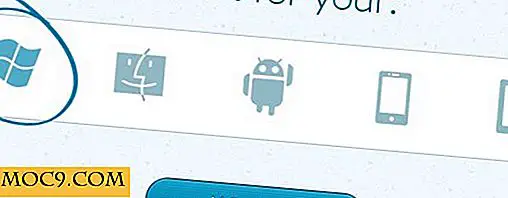
I mappen finder du installationsfiler til 32- og 64-bit versioner af appen, så sørg for at du arbejder med den rigtige i henhold til den version af Windows, du har installeret.
Kør gennem installationsprogrammet. Der er ikke noget usædvanligt her, men du skal installere Bonjour sammen med selve appen. Når installationen er færdig, skal du starte programmet.

Da enhver afsendelse kræver adgang til internettet, vil du opdage, at en Windows Security Alert dukker op, spørger om, hvorvidt appen skal have adgang til netadgang. Softwaren er sikker, så klik på "Tillad adgang".

Du vil derefter blive mødt af en kort vejledning, som du er fri til at arbejde igennem eller springe over, som du finder passende. Det er en god ide at spille gennem vejledningen, da du når udgangen, får du ikke kun en bedre ide om, hvordan programmet fungerer, men du kan også vælge at få det til at køre ved systemstart. Du kan ændre denne indstilling senere som Nå, så rolig, hvis du savner det.
Nu skal du installere appen på en anden computer, der er tilsluttet det samme netværk som din første. Kør igennem den samme installationsproces igen. Når du er ved at køre, er det en god tid at se nogle præferencer.
Højreklik på systembakkeikonet for programmet og vælg indstillingen "Indstillinger".

Du kan bestemme, at du ikke vil ændre mange eller nogen af indstillingerne her, men du kan gøre din computer lettere at identificere på netværket ved at tildele det et meningsfuldt navn. Hvis du ikke allerede har gjort det, kan du også vælge at starte programmet automatisk med Windows, og beslutte, om lyden skal afspilles eller ej.
Processen med faktisk kopiering af filer fra en computer til en anden er meget enkel. Vælg den fil, du gerne vil sende og kopiere den til udklipsholderen ved at trykke på "Ctrl + c" (eller højreklik og vælg "Kopier"). Klik på ikonet Enhver Send, og vælg derefter den computer, du vil sende til - det er alt der er til det!

Du kan nemt få adgang til alle filer, der sendes på denne måde, ved at klikke på ikonet for lille mappe i pop op-menuen Enhver Send - dette fører dig direkte til overførselsmappen
Mens Enhver afsendelse er fantastisk til at sende filer mellem computere, er det også godt at overføre filer mellem din computer og telefon eller tablet. Android-versionen af Enhver afsendelse kan downloades gratis fra Google Play.

Mobilappen fungerer på samme måde som desktopversionen, og når du har installeret den, vil du bemærke, at din telefon eller tablet vises i listen over tilgængelige enheder.
Når du vil sende en fil fra din Android til din computer, gøres tingene i omvendt rækkefølge. Start appen og vælg den computer, du gerne vil sende til. Du kan derefter vælge mellem en række tilgængelige apps og bruge denne liste til at vælge de data eller filer, du vil overføre.

Dette er en simpel app, men det er et godt alternativ til at snyde med kabler eller bruge synkroniseringssoftware til at flytte filer fra et sted til et andet.







